Cách cài iTunes trên máy tính Windows 10, 7, 8.1, 32bit, 64bit, kết nố
Việc cài itunes trên máy tính Windows 10, 7, 8.1 là rất cần thiết đối với bạn khi dùng iPhone. Việc cài đặt iTunes này giúp bạn sao chép nhạc, cài ứng dụng, trích xuất các hình ảnh … từ máy tính vào điện thoại dễ dàng.
Bài viết liên quan
- Cách sửa lỗi iTunes không tìm thấy trên Windows 10
- Apple xác nhận iTunes trên Windows vẫn “sống”
- Hướng dẫn cài đặt iTunes cho Windows 10
- Sửa lỗi iTunes 45075, không cài được iTunes trên máy tính
- Hướng dẫn cách cập nhật iTunes, tải iTunes mới nhất cho máy tính, laptop
Cách thực hiện này giúp bạn:– Có link tải iTunes mới nhất- Dễ dàng cài đặt được iTunes
Phiên bản mới nhất hiện nay là iTunes 12.7.4 được ra mắt nhằm nâng cao tính năng bảo mật hơn cho người dùng iPhone. iTunes 12.7.4 được thừa hưởng công nghệ XÁC THỰC 2 LỚP đồng thời hỗ trợ cài iOS cho iPhone, iPad, hay iPod Touch. Bài viết dưới đây sẽ hướng dẫn bạn cách cài iTunes 12.7.4

Cài iTunes trên máy tính, laptop dễ dàng và nhanh chóng
Đầu tiên, các bạn cần phải có file cài đặt iTunes, các bạn tải iTunes về máy tính
Cách cài iTunes, setup iTunes 12.7.4 Build 80 32bit
Bước 1: Sau khi tải về, các bạn chạy file cài đặt, trong cửa sổ hiện ra, các bạn click Next để tiếp tục
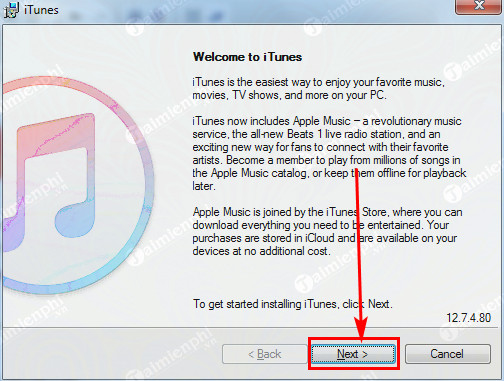
Bước 2: Tại đây bạn có thể lựa chọn các Setup trước khi cài đặt iTunes bao gồm:
– Add iTunes shortcut to my desktop: Lựa chọn tạo đường dẫn nhanh trên màn hình
– Use iTunes as the default player for audio files: sử dụng iTunes làm trình chơi nhạc mặc định
– Automatically update iTunes and other Apple software: tự động cập nhật iTune và phần mềm Apple
– Default iTunes language: lựa chọn ngôn ngữ chính, có hỗ trợ tiếng Việt
– Destination Folder: Lựa chọn thư mục cài đặt iTunes
Sau khi đã thiết lập theo ý muốn bạn click Install để cài đặt iTunes

Bước 3: Tiến trình cài đặt iTunes bắt đầu, các bạn chờ đợi trong giây phút để hoàn thành
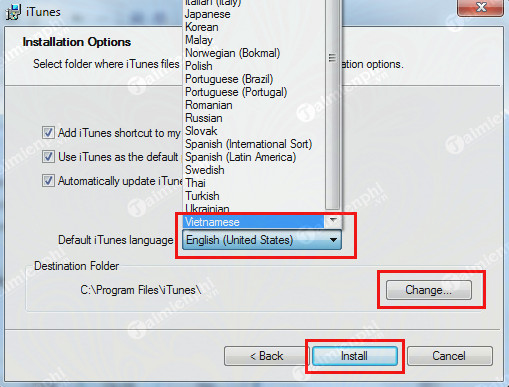
Bước 4: Chọn Finish để kết thúc quá trình cài đặt iTunes
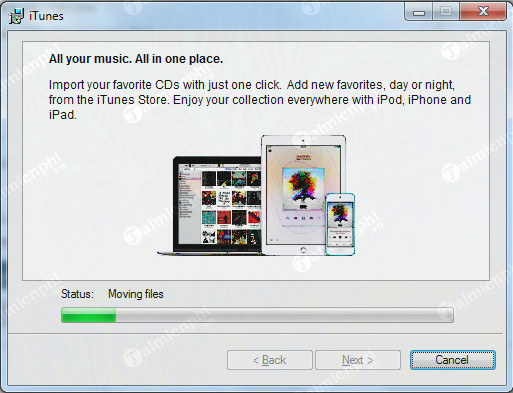
– Giao diện của iTune 12.7.4 Build 80 32bit
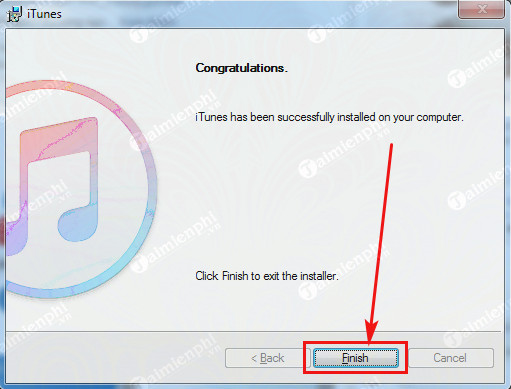
Cách cài iTunes phiên bản thấp hơn là iTunes 12.3
Bước 1: Sau khi tải về, các bạn chạy file *.exe cài đặt iTunes -> chọn Next
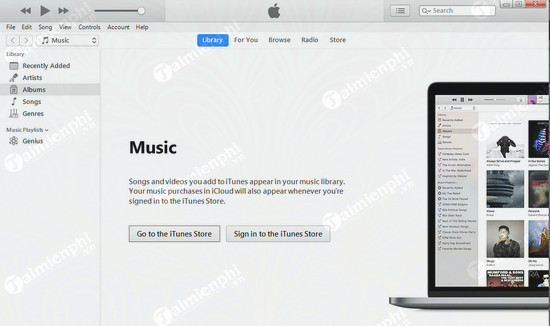
Bước 2: Tại đây, bạn có thể lựa chọn ngôn ngữ (Tiếng Việt hoặc tiếng Anh) ->Chọn thư mục lưu iTunes -> Chọn Cài đặt để cài iTunes lên máy tính, laptop
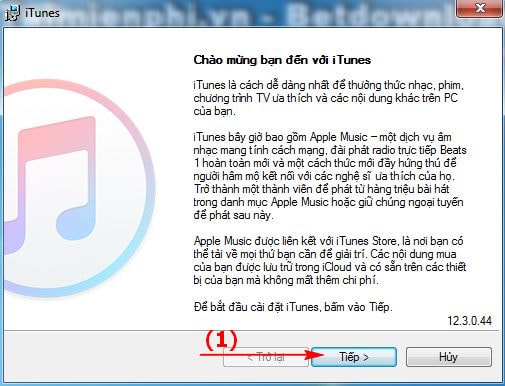
Bước 3: Các bạn đợi trong một vài giây để iTunes cài vào máy tính
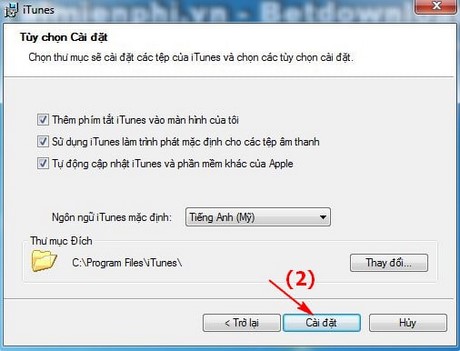
Bước 4: Chọn Kết thúc
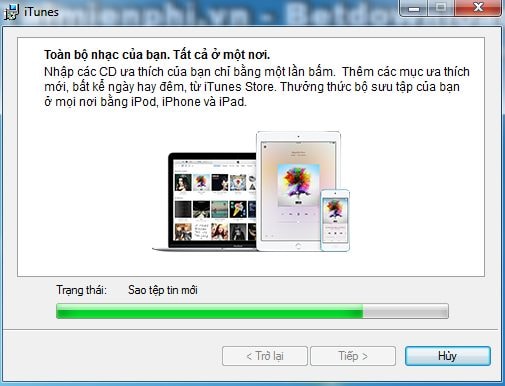
Bước 5: Chọn Đồng ý để kết thúc quá trình cài đặt iTunes
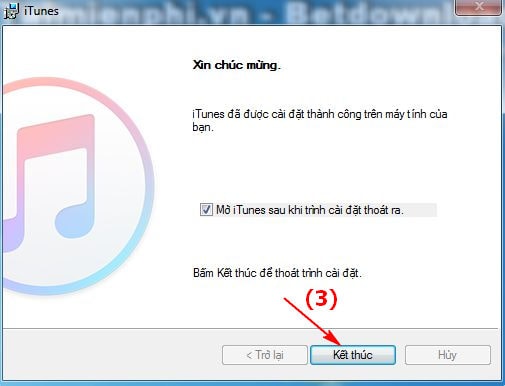
Giao diện App Store sau khi cài iTunes thành công
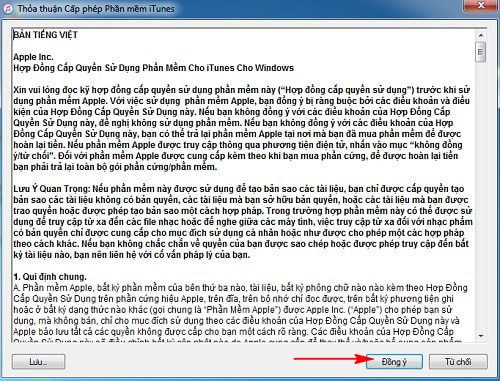
Như vậy, với cách cài iTunes đơn giản, bạn đã có thể sử dụng phần mềm iTunes trong máy tính của mình. Nhìn chung, iTunes là công cụ mạnh mẽ trong việc tạo kết nối giữa iPhone và máy tính và người dùng iPhone hiện nay chủ yếu copy nhạc vào iPhone bằng iTunes, cũng như nhiều video hay và hấp dẫn khác mà trên iPhone không tải về được.
Yêu cầu hệ thống để cài đặt iTunes lên PC, Laptop:
Để cài đặt chương trình iTunes này thì máy tính, laptop của bạn phải sử dụng hệ điều hành Windows hoặc Mac Osx.
iTunes là một chương trình quản lý đa chức năng. Với việc cài đặt chương trình này, bạn có thể nghe nhạc, chơi game, thậm chí xem phim cũng được. Ngoài ra, iTunes cũng là công cụ hỗ trợ người dùng trong việc chuyển dữ liệu từ kho ứng dụng Apple và máy iPhone, iPod, iPad. Các bạn nên sử dụng phiên bản mới nhất của iTunes hoặc có thể sử dụng các phiên bản như iTunes 11.1.3.8, iTunes 11.2.2.3, iTunes 11.3.1.2 …, bởi tính ổ định cao của chương trình.
Sau khi cài đặt xong iTunes, bạn hoàn toàn có thể chép nhạc từ máy tính vào iPhone bằng iTune và nhiều dữ liệu khác như hình ảnh, video … tạo nhạc chuông cũng như cài nhạc chuông trên điện thoại iPhone
Ngoài ra, bạn cũng dễ dàng sao chép ảnh từ iPhone về máy tính để lưu trưc những hình ảnh, dữ liệu được tốt hơn và cũng tránh gây tràn bộ nhớ cho điện thoại iPhone của mình
Bên cạnh đó, để thay thế nhạc chuông mặc định trong iPhone, các bạn cũng nên tạo nhạc chuông với iTunes để làm ra nhiều bản nhạc chuông độc đáo cho máy tính của mình
- Share CrocoBlock key trọn đời Download Crocoblock Free
- Cung cấp tài khoản nghe nhạc đỉnh cao Tidal Hifi – chất lượng âm thanh Master cho anh em mê nhạc.
- Cách gỡ bỏ một phần mềm trong máy tính (Áp dụng trên Windows 8/8.1)
- Top 10 Địa chỉ cửa hàng mua xe trả góp uy tín tại Thanh Hóa | Lãi xuất 0%
- Cách khắc phục lỗi máy tính không nhận máy in đơn giản
- Cách luồn dây điện vào ống ruột gà nhanh và đơn giản
- Pokemon Go: Hướng dẫn chơi nâng cao – Cách giao đấu (Phần 3) – friend.com.vn
Bài viết cùng chủ đề:
-
8 cách làm wifi phát xa hơn và ổn định – TOTOLINK Việt Nam
-
Modem và Router khác gì nhau? – QuanTriMang.com
-
Top 11 game xây công viên vui, đẹp và hoành tráng nhất
-
Sử dụng IIS để tạo Server ảo cho Website ASP .NET – Phuong Duong' s Place
-
Cách chơi Truy Kích không giật lag, chơi Truy Kích mượt hơn
-
Số dư tối thiểu trong thẻ ATM Vietcombank là bao nhiêu?
-
Realtek PCIe GBE Family Controller là gì? Cách khắc phục Realtek PCIe GBE Family Controller khi gặp sự cố
-
Diễn viên “Tân Tam Quốc” 2010: Người bị tẩy chay, kẻ biến mất khỏi showbiz
-
Printer | Máy in | Mua máy in | HP M404DN (W1A53A)
-
5 cách tra cứu, tìm tên và địa chỉ qua số điện thoại nhanh chóng
-
Công Cụ SEO Buzzsumo Là Gì? Cách Mua Tài Khoản Buzzsumo Giá Rẻ • AEDIGI
-
Cách giới hạn băng thông wifi trên router Tplink Totolink Tenda
-
Sự Thật Kinh Sợ Về Chiếc Vòng Ximen
-
Nên sử dụng bản Windows 10 nào? Home/Pro/Enter hay Edu
-
"Kích hoạt nhanh tay – Mê say nhận quà" cùng ứng dụng Agribank E-Mobile Banking
-
Cách gõ tiếng Việt trong ProShow Producer – Download.vn

